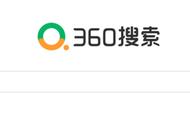大家知道Windows 10使用了更为严格的权限保护,对于系统保护程序、文件(夹)的读取,很多时候我们即使以管理员身份登录也没有相应的权限进行读取或者更改。那么该如何绕开权限的限制,同时又不会对系统安全造成影响?
绕开UAC限制,借用Administrator身份运行
使用工具:runas命令行
Windows 10默认开启UAC限制,如果运行会对系统设置进行读取或者更改的程序,系统会弹出UAC拦截提示,我们必须点击“是”确认才能提权运行。UAC可以很好保护系统的安全,不过一些确认是安全的程序如注册表编辑器、命令提示符,运行这些程序时我们并不希望UAC的拦截。常规的方法是关闭UAC提示,或者直接使用Administrator账户登录,不过这些操作都会给系统带来安全隐患。如何即不影响系统安全,又可以绕开UAC的限制?我们只要以Administrator身份运行指定的程序即可。
首先打开计算机管理工具,展开“系统工具→本地用户和组”,选中右侧Administrator账户打开,切换到“常规”,然后去除“账户已禁用”前的勾选,启用该账户,并为其设置一个复杂的密码(图1),。

图1 启用账户
小提示:
这里我们只是临时使用Administator账户运行个别程序,为了阻止其他人使用该账户登录系统打来安全隐患,可以为其设置一个十分复杂的密码,我们则只要使用一次该密码即可。
在桌面空白处右击选择“新建快捷方式”,在键入对象的位置框输入“C:\Windows\System32\runas.exe /user:administrator /savecred cmd”,即以Administrator身份运行命令提示符(如果要运行其他程序,请自行更改程序名称),同时使用/savecred保存Administrator账户的密码,并将快捷方式命名为“命令提示符”(图2)。

图2 创建快捷方式
这样以后我们需要以管理员身份运行命令提示符时,只要运行上面在桌面新建的快捷方式(首次需要输入Administrator账户密码,以后就不要输入),这样可以绕开UAC拦截直接以Administrator身份启动命令提示符(图3)。

图3 以Administrator身份启动命令提示符
换个浏览器,绕开系统账户限制
使用工具:7ZIP
对于重要系统目录如c:\recovery,默认只有系统内置SYSTEM账户有读取权限,即使我们以管理员身份登录,试图对其访问,系统会弹出拒绝访问的提示,因为当前账户没有读取该目录的权限(图4)。